USB MAZDA MODEL CX-5 2013 Navigation handleiding (in Dutch)
[x] Cancel search | Manufacturer: MAZDA, Model Year: 2013, Model line: MODEL CX-5, Model: MAZDA MODEL CX-5 2013Pages: 50, PDF Size: 2.55 MB
Page 10 of 50

9
De commander
Over de commander
De commander is een besturingsinrichting welke zich bevindt nabij de armsteun van uw auto
in de middenconsole.
Deze is in het midden voorzien van een stick die u op de volgende manieren kunt verplaatsen:
• Induwen
• Naar links of rechts draaien
• Duw de stick naar voren of naar achteren.
• Duw de stick naar links of rechts
Gebruik van de commander
1. Induwen - selecteert het item waarop is scherpgesteld, bijvoorbeeld de volumeregeling, wanneer
scherpgesteld op het middenpaneel van de statusbalk in de rijweergave. Schakelt items in of uit.
2. Naar links of rechts draaien - bedient schuifbalken, zoals de volumeregeling en in-/
uitzoomen in de rijweergave.
3. Naar voren of naar achteren duwen - verplaatst de scherpstelling rondom verschillende
gebieden van het scherm of rond de kaart tijdens het bladeren.
4. Naar links of rechts duwen - voor verplaatsing tussen pagina's in een menu of tussen tabs
op een scherm.
Voorbeelden van het uitvoeren van algemene taken met gebruik van de commander
• Duw de knop in voor toegang tot het hoofdmenu vanuit de rijweergave.
• Gebruik naar rechts en links draaien voor het in- of uitzoomen in de rijweergave.
• Duw naar rechts voor toegang tot het menu Verkeersinfo wanneer scherpgesteld is op de
kaar t in de rijweergave.
• Duw naar links voor toegang tot het snelmenu wanneer scherpgesteld is op de kaart in de
rijweergave.
• Duw terug naar u toe wanneer scherpgesteld is op de kaar t in de rijweergave voor toegang
tot de volumeregeling het middenpaneel van de statusbalk.
• Duw voor toegang tot de rijweergave vanuit het hoofdmenu de stick terug naar u toe totdat
u scherpgesteld bent op de Done knop en duw vervolgens de knop in.
• Duw naar links of naar rechts voor het verplaatsen tussen letters op het toetsenbordscherm.
Gebruik omhoog of terug duwen voor verplaatsing naar de letter boven of beneden. U kunt
voor het verplaatsen tussen letters ook naar links of naar rechts draaien gebruiken.
Page 13 of 50
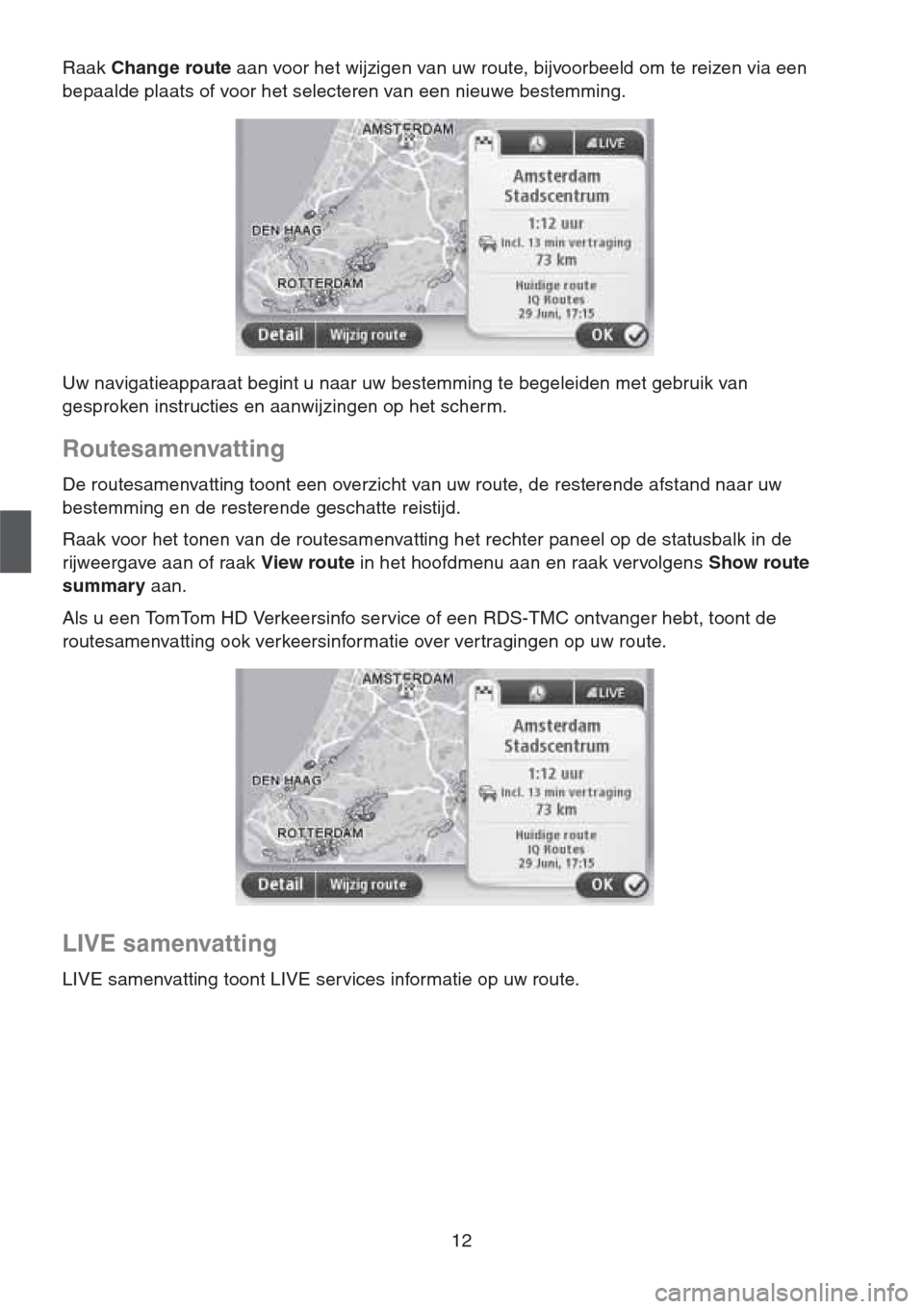
12
Raak Change route aan voor het wijzigen van uw route, bijvoorbeeld om te reizen via een
bepaalde plaats of voor het selecteren van een nieuwe bestemming.
Uw navigatieapparaat begint u naar uw bestemming te begeleiden met gebruik van
gesproken instructies en aanwijzingen op het scherm.
Routesamenvatting
De routesamenvatting toont een overzicht van uw route, de resterende afstand naar uw
bestemming en de resterende geschatte reistijd.
Raak voor het tonen van de routesamenvatting het rechter paneel op de statusbalk in de
rijweergave aan of raak View route in het hoofdmenu aan en raak vervolgens Show route
summary aan.
Als u een TomTom HD Verkeersinfo service of een RDS-TMC ontvanger hebt, toont de
routesamenvatting ook verkeersinformatie over ver tragingen op uw route.
LIVE samenvatting
LIVE samenvatting toont LIVE services informatie op uw route.
Page 20 of 50
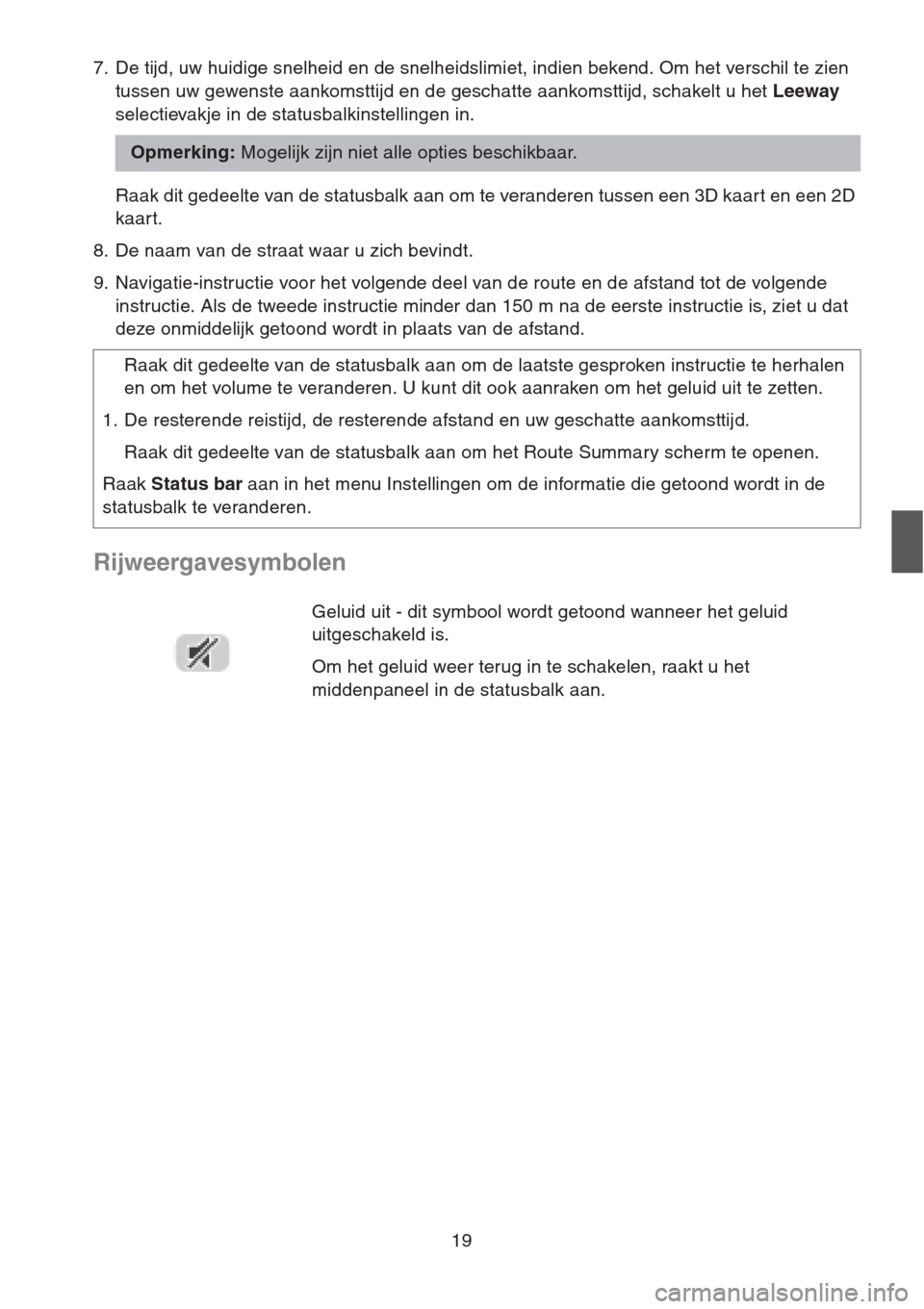
19
7. De tijd, uw huidige snelheid en de snelheidslimiet, indien bekend. Om het verschil te zien
tussen uw gewenste aankomsttijd en de geschatte aankomsttijd, schakelt u het Leeway
selectievakje in de statusbalkinstellingen in.
Raak dit gedeelte van de statusbalk aan om te veranderen tussen een 3D kaar t en een 2D
kaart.
8. De naam van de straat waar u zich bevindt.
9. Navigatie-instructie voor het volgende deel van de route en de afstand tot de volgende
instructie. Als de tweede instructie minder dan 150 m na de eerste instructie is, ziet u dat
deze onmiddelijk getoond wordt in plaats van de afstand.
Rijweergavesymbolen
Opmerking: Mogelijk zijn niet alle opties beschikbaar.
Raak dit gedeelte van de statusbalk aan om de laatste gesproken instructie te herhalen
en om het volume te veranderen. U kunt dit ook aanraken om het geluid uit te zetten.
1. De resterende reistijd, de resterende afstand en uw geschatte aankomsttijd.
Raak dit gedeelte van de statusbalk aan om het Route Summary scherm te openen.
Raak Status bar aan in het menu Instellingen om de informatie die getoond wordt in de
statusbalk te veranderen.
Geluid uit - dit symbool wordt getoond wanneer het geluid
uitgeschakeld is.
Om het geluid weer terug in te schakelen, raakt u het
middenpaneel in de statusbalk aan.
Page 26 of 50
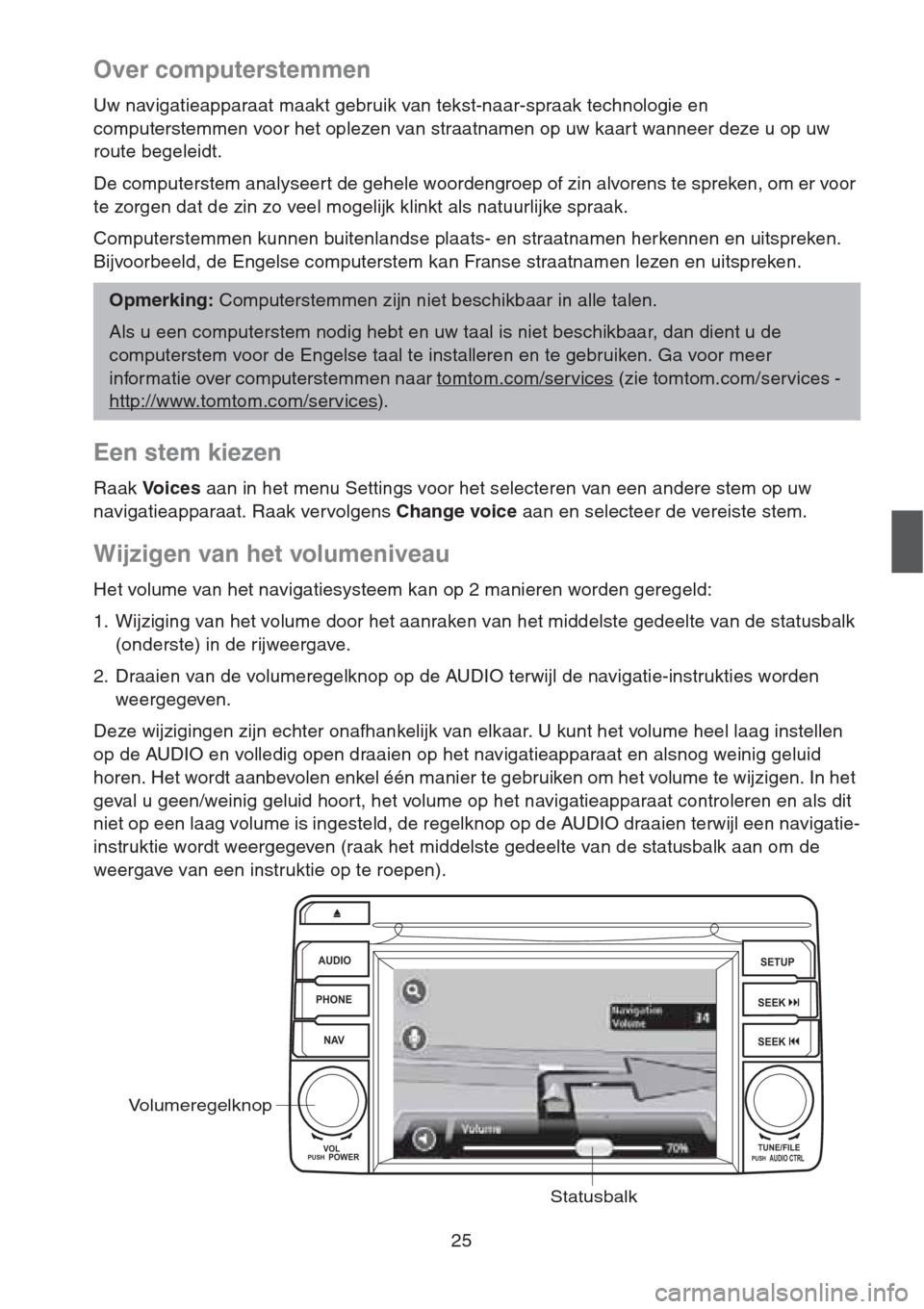
25
Over computerstemmen
Uw navigatieapparaat maakt gebruik van tekst-naar-spraak technologie en
computerstemmen voor het oplezen van straatnamen op uw kaar t wanneer deze u op uw
route begeleidt.
De computerstem analyseert de gehele woordengroep of zin alvorens te spreken, om er voor
te zorgen dat de zin zo veel mogelijk klinkt als natuurlijke spraak.
Computerstemmen kunnen buitenlandse plaats- en straatnamen herkennen en uitspreken.
Bijvoorbeeld, de Engelse computerstem kan Franse straatnamen lezen en uitspreken.
Een stem kiezen
Raak Vo i c e s aan in het menu Settings voor het selecteren van een andere stem op uw
navigatieapparaat. Raak vervolgens Change voice aan en selecteer de vereiste stem.
Wijzigen van het volumeniveau
Het volume van het navigatiesysteem kan op 2 manieren worden geregeld:
1. Wijziging van het volume door het aanraken van het middelste gedeelte van de statusbalk
(onderste) in de rijweergave.
2. Draaien van de volumeregelknop op de AUDIO terwijl de navigatie-instrukties worden
weergegeven.
Deze wijzigingen zijn echter onafhankelijk van elkaar. U kunt het volume heel laag instellen
op de AUDIO en volledig open draaien op het navigatieapparaat en alsnog weinig geluid
horen. Het wordt aanbevolen enkel één manier te gebruiken om het volume te wijzigen. In het
geval u geen/weinig geluid hoort, het volume op het navigatieapparaat controleren en als dit
niet op een laag volume is ingesteld, de regelknop op de AUDIO draaien terwijl een navigatie-
instruktie wordt weergegeven (raak het middelste gedeelte van de statusbalk aan om de
weergave van een instruktie op te roepen).
Opmerking: Computerstemmen zijn niet beschikbaar in alle talen.
Als u een computerstem nodig hebt en uw taal is niet beschikbaar, dan dient u de
computerstem voor de Engelse taal te installeren en te gebruiken. Ga voor meer
informatie over computerstemmen naar tomtom.com/services
(zie tomtom.com/services -
http://www.tomtom.com/services
).
AUDIO
PHONE
NAVSETUP
SEEK
SEEK
VOL
POWERPUSHTUNE/FILEAUDIO CTRLPUSH
Volumeregelknop
Statusbalk